Apple이 주력 iPhone 6S를 출시했을 때 하드웨어와 소프트웨어가 많이 변경되었습니다. 일부 눈에 띄는 기능에는 Live Photos, 3D Touch, 개선된 카메라 및 개선된 Siri가 있습니다. 불행히도 많은 사용자가 iPhone에서 소리가 나지 않는다고 게시했습니다. iPhone과 관련된 사운드 문제 수정은 자주 묻는 질문 중 하나이므로 iPhone 6S 소유자는 확실히 혼자가 아닙니다.
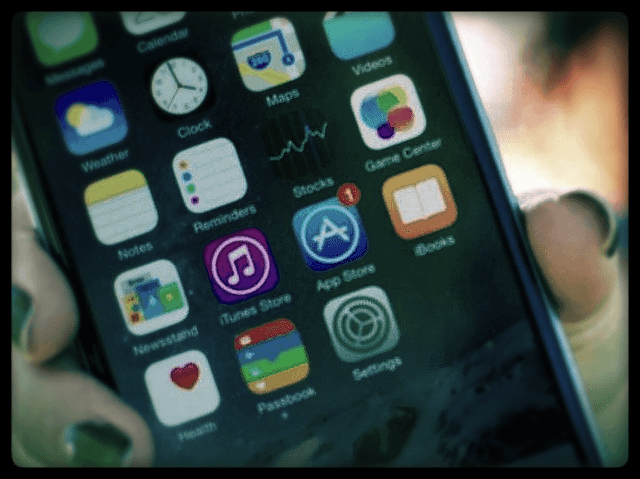
관련 기사
- AirPod 사운드 문제
- iPad 사운드가 작동하지 않습니까? 수정
- iPhone의 볼륨 문제
내용물
- iPhone에서 소리가 나지 않습니다. 무슨 일입니까?
- 음소거 스위치
- 블루투스 꺼짐
- 방해하지 마
- 장치의 알림 설정을 확인하십시오.
-
하드웨어 문제
- 관련 게시물:
iPhone에서 소리가 나지 않습니다. 무슨 일입니까?
이 문제를 일으킬 수 있는 소프트웨어 문제, 하드 문제 또는 Apple의 일부 숨겨진 설정일 수 있습니다. iPhone을 Apple Store로 가져가기 전에 일반 문제 해결을 확인하는 것이 좋습니다. iPhone 6S에서 "소리 없음 문제"를 해결하는 방법은 다음과 같습니다. 대부분의 문제는 설정 변경으로 해결할 수 있습니다. iPhone에서 이미 볼륨 설정을 확인했다면 다음은 탐색할 수 있는 다른 영역입니다.
이 기사는 iPhone 6S를 염두에 두고 작성되었지만 아래 제안 사항이 반드시 이 모델에만 해당되는 것은 아닙니다. 당신이있는 경우 iPhone 또는 iPad에 사운드 문제가 있는 경우, 계속해서 기사를 읽어주세요.
음소거 스위치
음소거 스위치는 iPhone의 왼쪽에 있으며 때때로 사람들이 잘못 켜서 이 문제가 발생합니다. 따라서 우선 왼쪽에서 음소거를 켜지 않았는지 확인하십시오. 버튼이 아래쪽에 있고 주황색 선이 보이면 iPhone에서 사운드를 음소거했음을 의미합니다. iPhone 6S의 볼륨 레벨을 확인하는 것을 잊지 마십시오. 음소거 버튼 바로 아래에 있는 음량 버튼을 사용하여 음량을 조절할 수 있습니다.

블루투스 꺼짐
이 수정 사항은 iPhone 6S와 함께 Bluetooth 헤드셋을 사용하는 모든 사용자를 위한 것입니다. 블루투스 스피커나 헤드셋을 사용한 적이 없다면 이 해결 방법을 건너뛸 수 있습니다. 그렇지 않으면 다음으로 이동하십시오.
설정 그리고 클릭 블루투스, 여기에서 iPhone 6S와 연결된 모든 장치를 찾을 수 있습니다. 가장 쉬운 방법은 블루투스를 끄는 것입니다.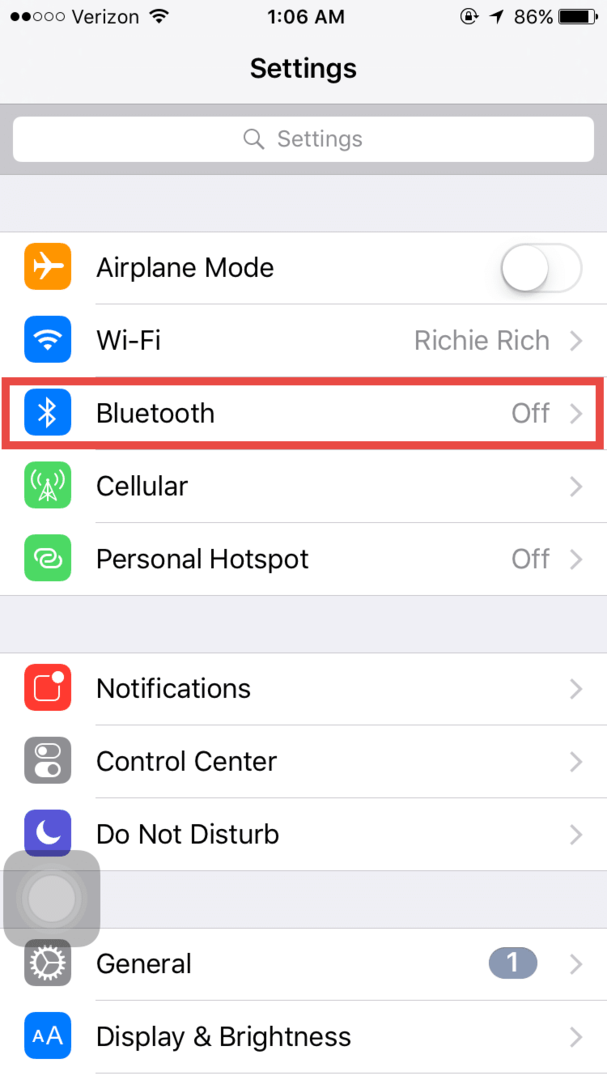
방해하지 마
방해 금지는 매우 유용한 기능이지만 때로는 번거로울 수 있습니다. 방해 금지가 활성화되면 iPhone의 상단 표시줄에 작은 달 기호가 표시되고 iPhone에서는 소리가 들리지 않습니다. iPhone 6S에서 아래에서 스와이프하면 제어 센터가 열립니다. 방해 금지를 끄려면 달 기호를 클릭하십시오. 경험상 이것이 주요 문제로 나타났습니다. 어떻게 든 사람들은 이것을 켜고 잊어 버리는 경향이 있습니다. 결과적으로 모든 통화, iMessage 알림 및 FaceTime 통화가 표시되지 않습니다.

iPhone에서 방해 금지 모드를 수동으로 제어할 수도 있습니다. 로 이동 설정 그리고 클릭 방해 금지. 여기에서 방해 금지 모드에 대한 모든 설정을 조정합니다. 모든 설정이 원하는지 확인하십시오.
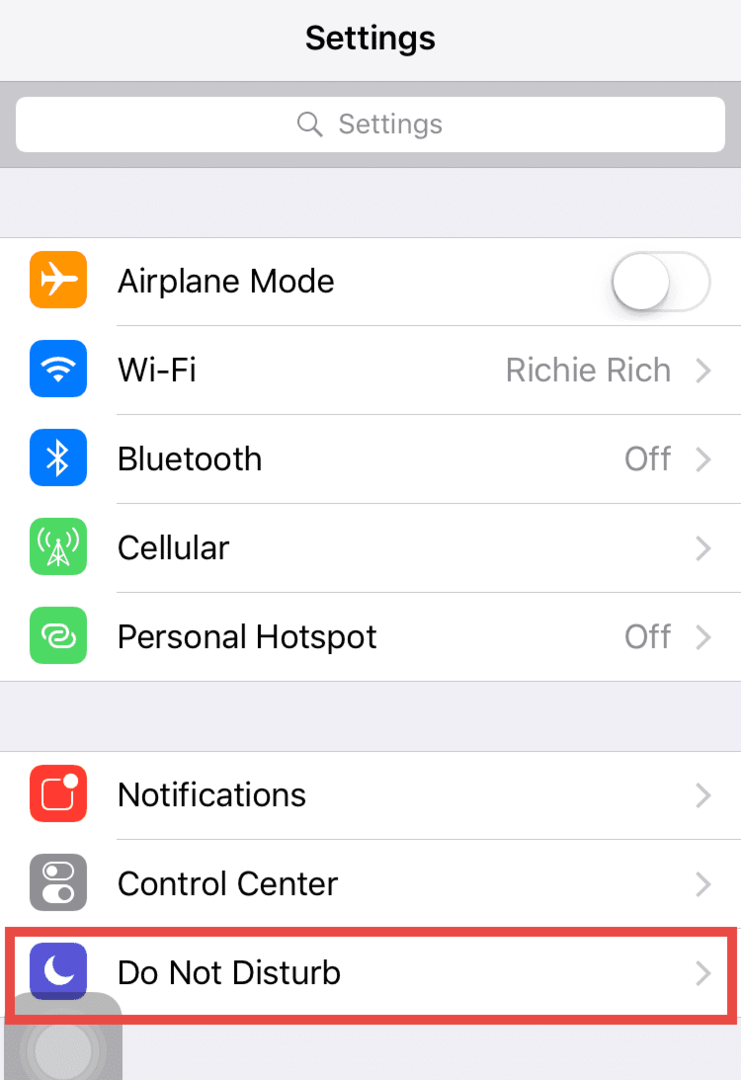
장치의 알림 설정을 확인하십시오.
앱에서 전화, 문자 또는 알림과 같은 다른 알림에 대해 소리가 들리지 않으면 특정 애플리케이션의 알림 설정을 확인하십시오. 이 예에서; 통화에 대한 설정을 표시하고 있으며 다른 응용 프로그램의 메시지 또는 알림에 대한 설정을 확인할 수도 있습니다.
이동 설정, 아래로 스크롤하여 탭 알림
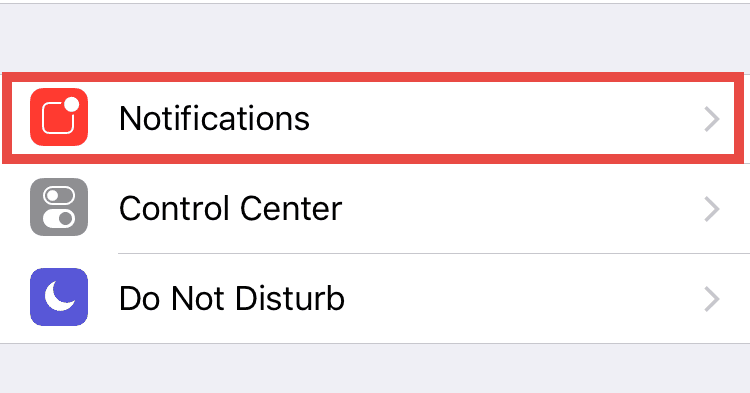
여기에서 iPhone 6S의 모든 응용 프로그램을 볼 수 있습니다. 에서 통화 설정을 확인하고 있으므로 다음을 탭합니다. 핸드폰
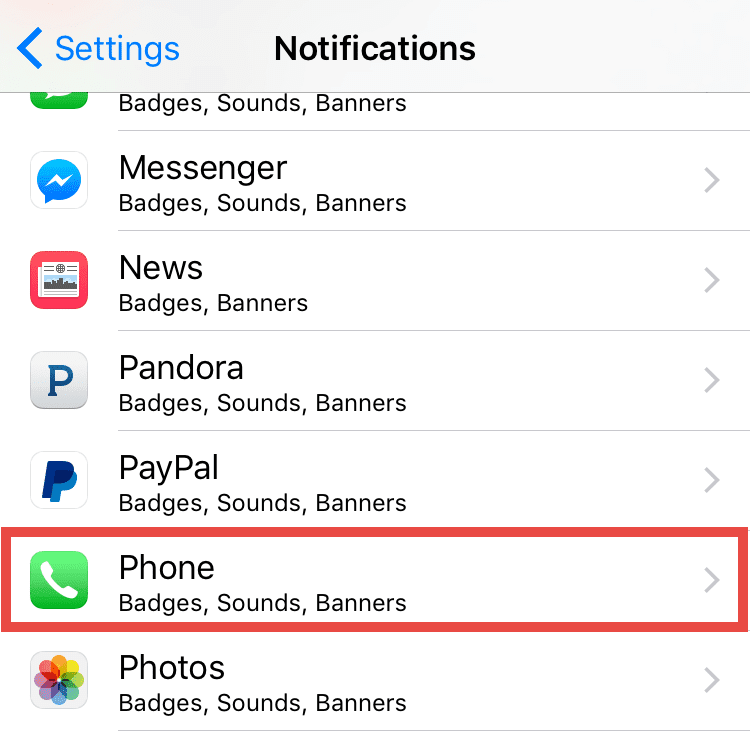
다음 화면에서 이 애플리케이션의 알림을 허용했는지 확인하고 다음을 설정할 수도 있습니다. 소리 이 앱의 경우.
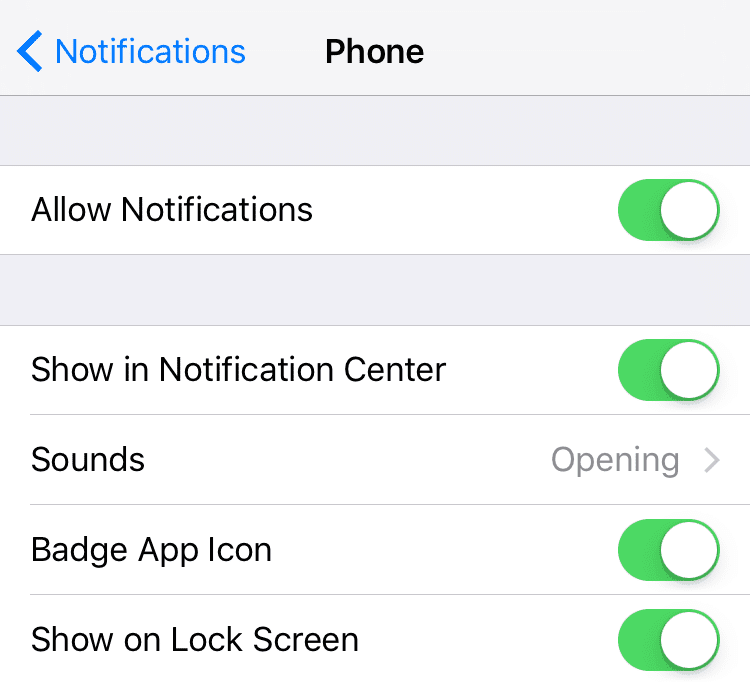
하드웨어 문제
위에서 언급한 모든 설정이 정상이면 스피커를 확인해야 할 수도 있습니다. iPhone 6S의 스피커는 충전 포트 바로 옆 하단에 있습니다. 스피커에 이물질이 끼지 않았는지 확인하십시오.
iPhone 6S를 가장 가까운 App Store에 가져가서 확인할 수 있습니다. 바로 지금, iPhone 6S는 보증 기간에 있어야 합니다. 따라서 하드웨어 관련 문제에 대해 도움을 드릴 수 있습니다.
이전 iDevice에 적용되는 팁이 있는 다른 기사를 탐색할 수도 있습니다.
iPhone 6 사운드 문제
iPhone 볼륨 버튼이 작동하지 않음
다른 혁신적인 방법으로 iPhone 또는 iPad의 사운드와 관련된 문제를 해결할 수 있는지 알려주십시오. 자유롭게 의견을 공유해 주십시오.